文書のページ数が多い場合、作業する位置に移るのに手間がかかりますね。スクロールでは、ピッタリその位置に移動しにくいのがストレスになります。章の見出しや表、図版などがある位置にブックマークを登録すれば、一瞬でジャンプできます。また、ショートカットキーを使えば、前回編集した位置や文頭、文末、次ページ、前ページに瞬間移動が可能です。今回は、こうした作業位置に素早く移動するワザを紹介します。
1. ブックマークを登録してジャンプする
ブックマークを登録するには、指定する位置にカーソルを置き、「ブックマーク」画面で名前を付けます。わかりやすい名前を付けるのがポイントです。
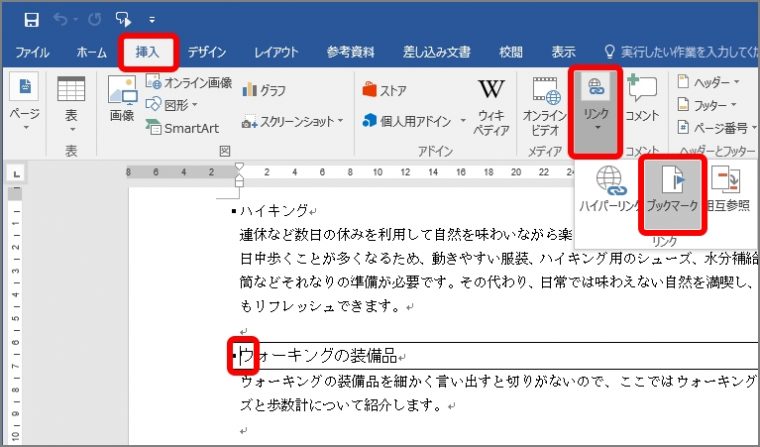
「ブックマーク」画面が表示されます。
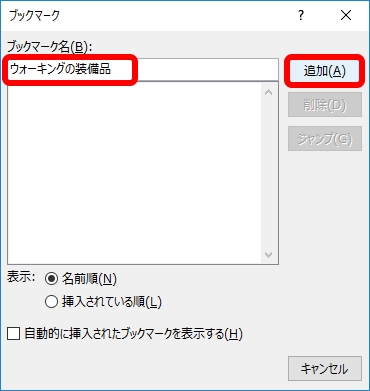
ブックマークが登録されます。指定したブックマークの位置を表示するときは、F5キーを押します。
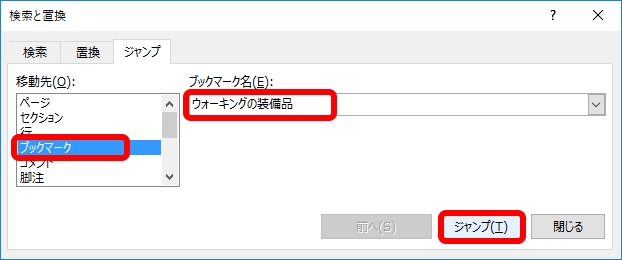
指定した位置にジャンプします。「閉じる」ボタンをクリックします。
2. ショートカットキーでジャンプする
ショートカットキーを使うと、下記の位置にジャンプできます。
●Shift+F5キー → 前回編集した位置
●Ctrl+Homeキー → 文書の先頭(文頭)
●Ctrl+Endキー → 文書の末尾(文末)
●Ctrl+PageDownキー → 次ページの先頭
●Ctrl+PageUpキー → 前ページの先頭
文書の編集では、作業する位置に素早く移動することが効率アップにつながります。瞬間ジャンプでイライラを解消して作業を進めましょう。